「マネーフォワード クラウド請求書」から連携された仕訳を削除した場合、削除した仕訳によって対処方法が異なります。
詳細は以下をご確認ください。
「売掛発生の仕訳」を削除した場合
「請求書から入力」画面に表示されている「売掛発生の仕訳」を削除した場合
「請求書から入力」画面に表示されている「売掛発生の仕訳」を削除した場合、クラウド請求書で該当の請求書の保存し直す必要があります。
以下の手順でご対応ください。
- クラウド請求書にログインし、「請求書一覧」画面を開きます。

- 「請求書一覧」画面で削除した仕訳のもととなる請求書の「編集」をクリックします。
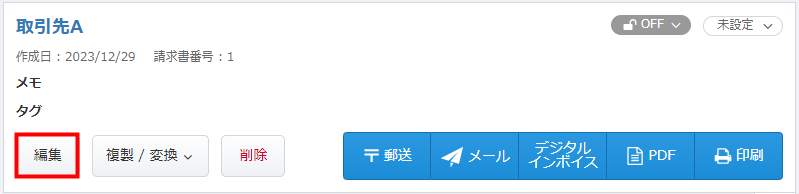
- 「保存」ボタンをクリックします。
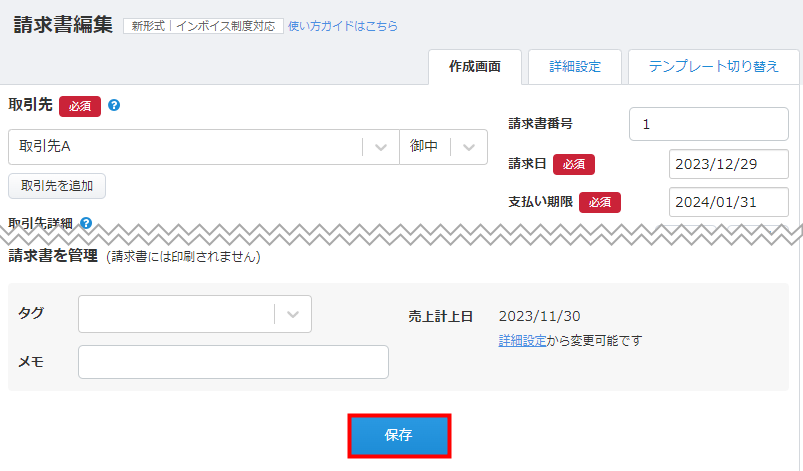
- クラウド会計・確定申告の「請求書から入力」画面で「売掛発生の仕訳」が作成されていることを確認します。

「仕訳帳」画面に表示されている「売掛発生の仕訳」を削除した場合
「仕訳帳」画面に表示されている「売掛発生の仕訳」を削除した場合は、仕訳を再作成できません。
クラウド請求書で請求書を複製し、「売掛発生の仕訳」を再度連携する必要があります。
以下の手順でご対応ください。
- クラウド請求書にログインし、「請求書一覧」画面を開きます。

- 「請求書一覧」画面で削除した仕訳のもととなる請求書の「複製/変換」をクリックします。
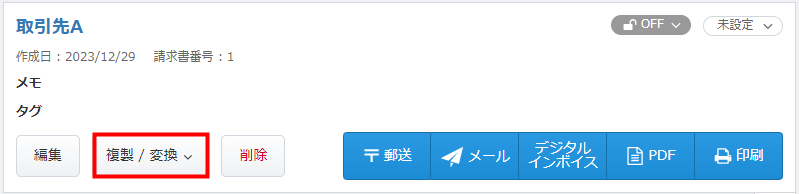
- 「請求書を複製」を選択します。
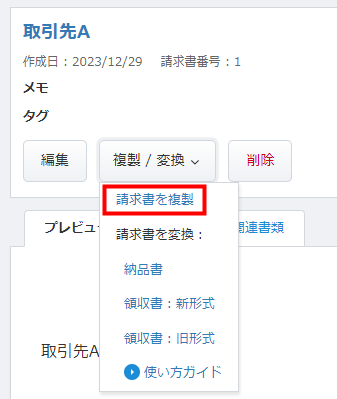
- 請求書の内容を確認し、問題なければ「保存」ボタンをクリックします。
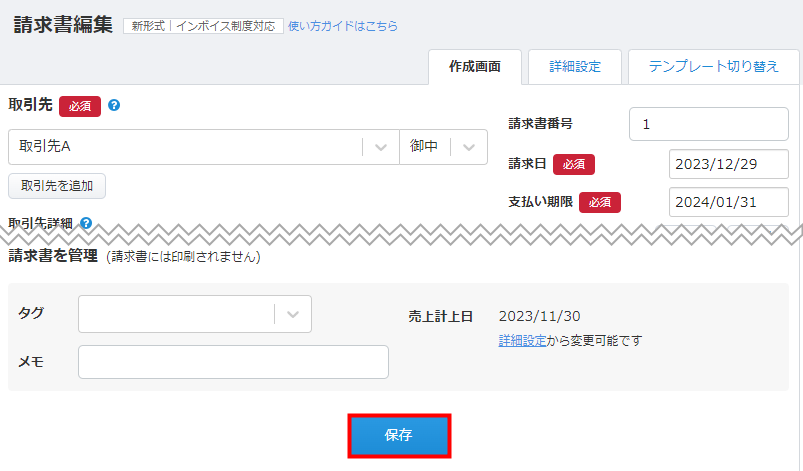
- クラウド会計・確定申告の「請求書から入力」画面や「仕訳帳」画面に「売掛発生の仕訳」と「入金予定の仕訳」が作成されていることを確認します。

- 「仕訳帳」画面で複製元の請求書に紐づく仕訳を削除します。

必要に応じて、クラウド請求書で複製元の請求書を削除してください。
「入金予定の仕訳」を削除した場合
「入金予定の仕訳」を削除した場合、仕訳を再作成することはできません。
「マネーフォワード クラウド請求書」で請求書を複製し、仕訳を再度連携してください。
手順はこちらをご確認ください。
更新日:2024年01月30日
※本サポートサイトは、マネーフォワード クラウドの操作方法等の案内を目的としており、法律的またはその他アドバイスの提供を目的としたものではありません。当社は本サイトに記載している内容の正確性・妥当性の確保に努めておりますが、実際のご利用にあたっては、個別の事情を適宜専門家に相談するなど、ご自身の判断でご利用ください。
このページで、お客さまの疑問は解決しましたか?
評価をご入力いただき、ご協力ありがとうございました。
頂いた内容は、当サイトのコンテンツの内容改善のためにのみ使用いたします。



